Хотите повысить производительность вашей виртуальной машины? Вот все, что вам нужно знать, прежде чем выделять больше ядер ЦП виртуальной машине.
Виртуальные машины (ВМ) — это находка, если вы хотите запустить на своем компьютере несколько операционных систем. боевая станция ПК без изменения настроек загрузки. Но, как и все другие технологии, виртуальные машины имеют свои ограничения, и их неспособность максимально эффективно использовать оборудование хоста является их самым большим недостатком. Эта проблема еще более очевидна в случае виртуальных машин, работающих на гипервизорах типа 2, таких как VirtualBox и VMWare Workstation, поскольку они имеют ограниченный доступ к системным ресурсам.
К счастью, есть способы увеличить количество ресурсов, выделяемых виртуальной машине, включая ядра ЦП. Но реальный вопрос заключается в следующем: сколько ядер следует предоставить виртуальной машине, чтобы получить максимальную производительность и не столкнуться с проблемами стабильности?
Что такое физические и логические ядра процессора?
Прежде чем мы обсудим количество ядер, которые вы должны назначить виртуальной машине, важно понять разницу между физическими и логическими ядрами в вашей системе. Физические ядра, называемые просто ядрами, представляют собой аппаратные компоненты, участвующие во всех видах вычислительных задач внутри вашего процессора.
С другой стороны, логические ядра основаны на концепции гиперпоточности. Проще говоря, гиперпоточность — это функция, которая делит физическое ядро на несколько (обычно два) логических ядра. Количество логических ядер можно рассчитать, умножив количество физических ядер на потоки (независимые задачи или потоки данных), которые может выполнять каждое ядро.
Например, мой Ryzen 5 5600X имеет шесть физических ядер и 12 потоков, и каждое ядро может выполнять два потока. Следовательно, моя система имеет 12 логических ядер.
Как проверить количество ядер вашего процессора
Если ты включен Windows 11, вы можете использовать Диспетчер задач, чтобы проверить количество физических и логических ядер вашего процессора:
- Щелкните правой кнопкой мыши на Начинать кнопку и выберите Диспетчер задач.
- Перейдите к Производительность вкладка.
- Количество физических и логических ядер будет видно под Процессор подменю.
Обязательно запишите количество физических ядер, поскольку оно пригодится при распределении процессоров по виртуальным машинам.
Сколько ядер мне следует назначить моей виртуальной машине?
Как правило, выделение 50–75 % физических ядер виртуальной машине обеспечивает наилучший баланс между производительностью и стабильностью. Однако никогда не следует выделять больше максимального количества физических ядер, доступных в вашей системе. Даже лучшие процессоры не сможет обеспечить питание хост-машины, не столкнувшись с проблемами стабильности, если вы выделите все физические ядра виртуальной машине. Увеличение производительности, которое вы получите, назначив каждое физическое ядро, не стоит риска сбоя всей системы. Черт возьми, чрезмерное использование ядер вашего ЦП может привести к снижению производительности и проблемам с задержкой, поскольку хост и виртуальная машина начнут конкурировать за свободные ядра.
Чтобы еще больше усложнить ситуацию, VirtualBox перечисляет ваши логические ядра как процессоры в настройках, а не физические ядра. Когда я открываю настройки VirtualBox на своем компьютере, он позволяет мне назначить все 12 моих Ryzen 5 5600X. логические ядра в качестве процессоров для виртуальной машины, и это то, что вам следует никогда делать.
Лучше всего проверить количество физических ядер, доступных в вашем процессоре, через диспетчер задач и назначить половину этого числа в настройках VirtualBox. Например, я обычно назначаю виртуальной машине три «процессора», что составляет ровно половину физические ядра на моем процессоре. Таким образом, я могу наслаждаться стабильной производительностью своих виртуальных машин, не беспокоясь о BSOD или сбоях в работе моей установки.
Как увеличить количество ядер процессора в VirtualBox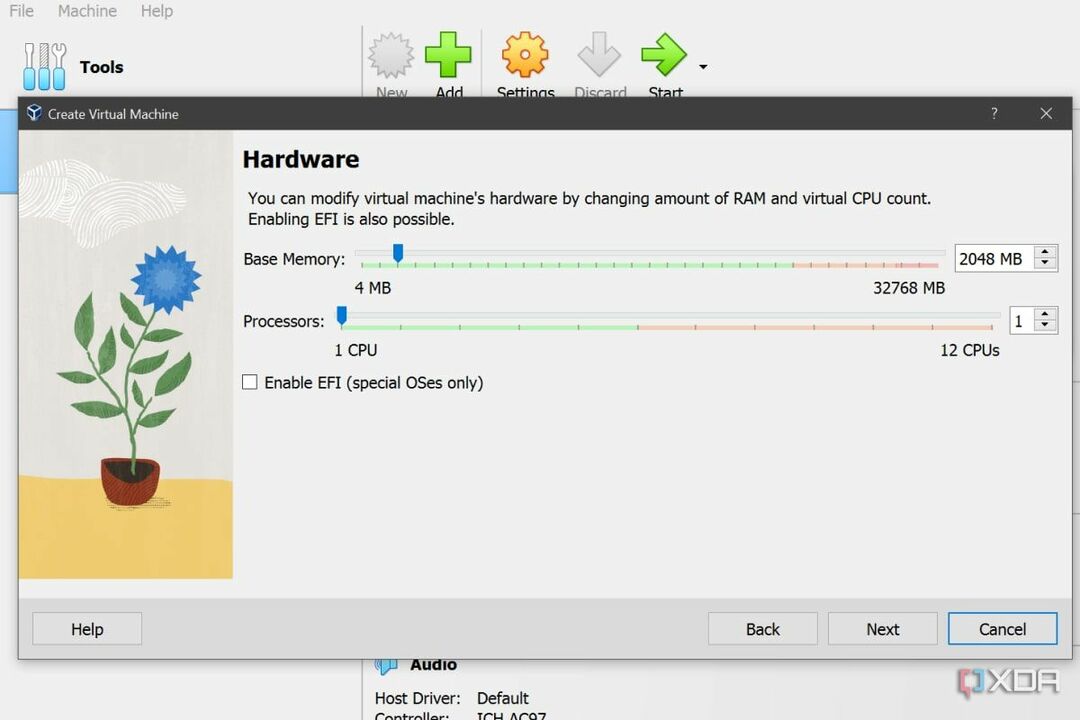
VirtualBox позволяет назначать ядра ЦП виртуальной машине во время ее создания. Но вы можете позже переназначить процессоры указанной виртуальной машине, выполнив следующие действия:
- Выберите виртуальную машину по вашему выбору и нажмите кнопку Настройки вариант.
- Отправляйтесь в Система и нажмите на Процессор вкладка.
- Перетащите Ползунок процессоров в сторону права увеличения ядер, выделенных виртуальной машине.
- Нажимать ХОРОШО чтобы сохранить изменения.
Вот и все! Выделение большего количества ядер для вашей виртуальной машины — один из самых простых способов повысить ее производительность. Как я упоминал ранее, предоставления виртуальной машине половины физических ядер достаточно, чтобы сделать вашу виртуальную машину более отзывчивой, не подвергая хост-систему проблемам со стабильностью.
Вы также можете включить сквозную передачу графического процессора в некоторых гипервизорах, чтобы улучшить качество игр и редактирования видео. возможности своих виртуальных машин. К сожалению, VirtualBox плохо сочетается с графическими компонентами, но вы можете просмотреть нашу руководство по использование вашего графического процессора с этим гипервизором если вы хотите повысить производительность вашей виртуальной машины при выполнении рабочих нагрузок, требовательных к графике. Если вы еще не включили виртуализацию, обязательно ознакомьтесь с нашей пошаговой инструкцией. гид о том, как это сделать в Windows 11.